
أجهزة إعادة تشغيل: طريقة 1
طريقة أبسط وفعالة للتخلص من المشكلة قيد الدراسة لإعادة تشغيل كل من الكمبيوتر وجهاز التوجيه. والحقيقة هي أن الملقم وغالبا ما تسمى عنوان، قد يواجه الصراع، وهذا الإجراء يساعد على القضاء عليه.اقرأ المزيد: إعادة تشغيل الكمبيوتر / جهاز التوجيه
إذا لم تؤد هذه الإجراءات نتيجة إيجابية، ثم استخدم إحدى الطرق المبينة أدناه.
الطريقة 2: تحديث IP
ومن الجدير محاولة تحديث عنوان IP - يتم ذلك من قبل "سطر الأوامر". الأداة الإضافية في حاجة لتشغيل مع مسؤولين: دعوة "بحث"، أدخل الاستعلام CMD، تسليط الضوء على النتيجة وانقر على زر "تشغيل على اسم المسؤول" على اليمين.
اقرأ المزيد: كيفية فتح "سطر الأوامر" بالنيابة عن المسؤول في ويندوز 7 / ويندوز 10
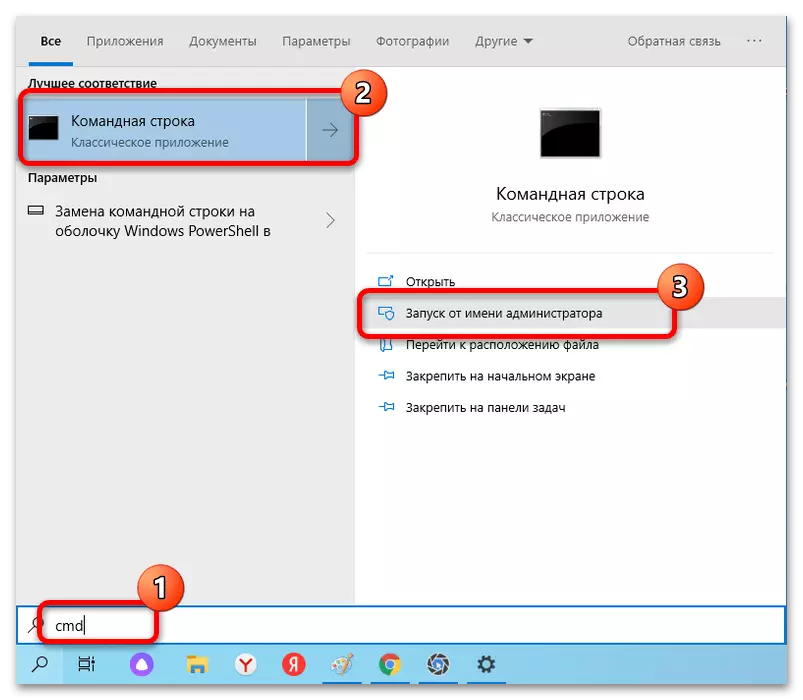
دفع الأوامر التالية بدوره عن طريق النقر بعد كل ENTER:
الأمر ipconfig / الإصدار.
ipconfig / تجديد.
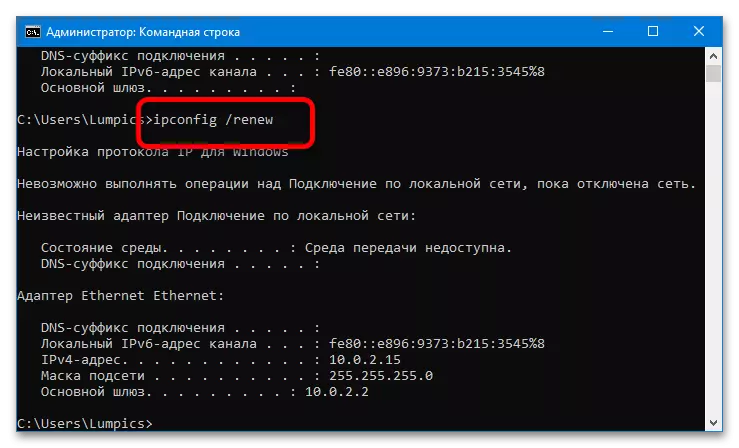
عندما يتم تنفيذ العمليات، إغلاق واجهة وتحقق من المشكلة.
طريقة 3: إعادة تعيين إعدادات الشبكة
الخيار فعالة التالية للتخلص من الخطأ هو إعادة تعيين كافة المعلمات اتصال الشبكة المستخدم مثل TCP / IP، DNS، إعدادات بروتوكول WINSOCK والجداول التوجيه.الخيار 1: "معلمات" (ويندوز 10)
في النسخة الحالية من نظام التشغيل المكتبية من مايكروسوفت، يتم تنفيذ عملية انتقال المرض من خلال الأداة الإضافية "معلمات".
- انقر على تركيبة المفاتيح وين + I وتحديد موقف "الشبكة والإنترنت" في القائمة.
- بعد ذلك، انتقل إلى علامة التبويب "الحالة"، انتقل لأسفل وانقر على زر الماوس الأيسر (LKM) على الرابط "الإغاثة".
- تأكيد الإجراء عن طريق النقر على "إعادة تعيين الآن."

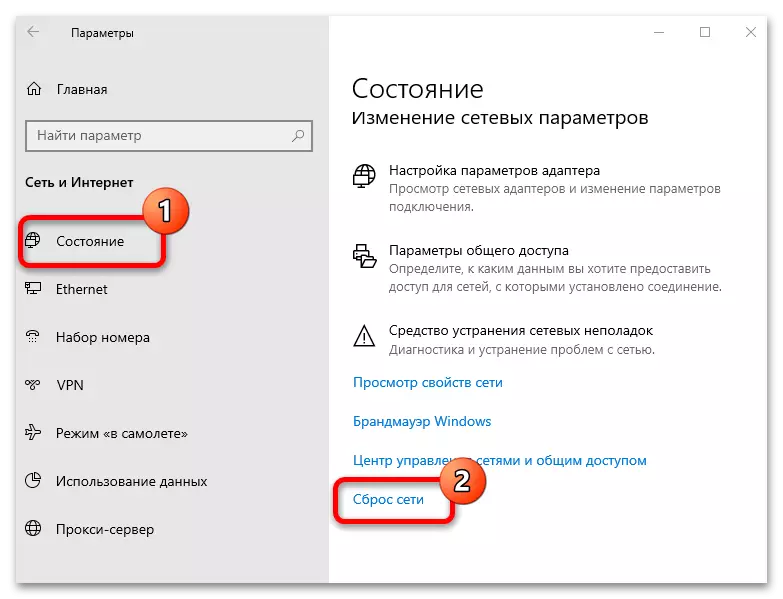
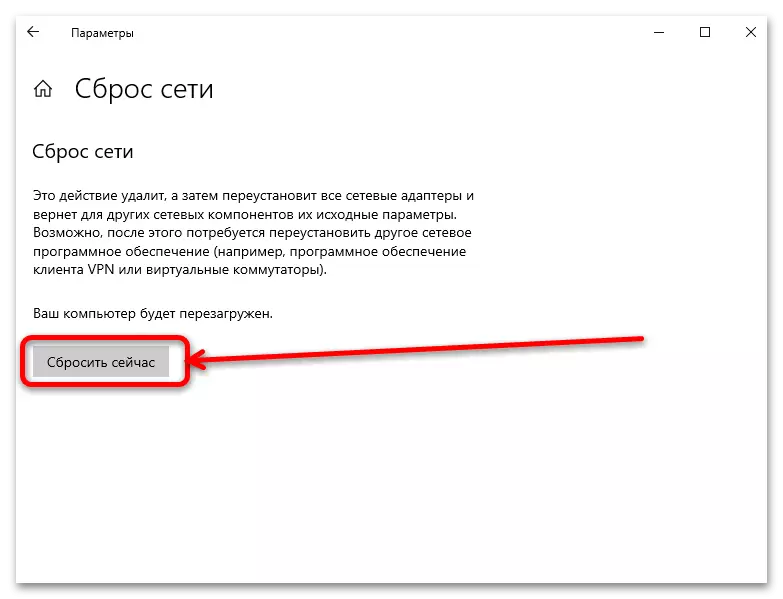
الخيار 2: "سطر الأوامر" (الحوزة)
أيضا، العمليات المطلوبة يمكن أن يقوم بها واجهة إدخال الأمر - هذا الخيار، على عكس سابقتها، وسوف تتحول لاستخدامها في ويندوز 8 والإصدارات السابقة من نظام التشغيل. فتح "سطر الأوامر" نيابة عن مدير (انظر الطريقة 2) ثم أدخل الأمر أقل من واحد عن طريق النقر بعد كل المفتاح ENTER:
NETSH كثافة الملكية الفكرية إعادة تعيين
NETSH كثافة TCP إعادة تعيين
NETSH WINSOCK إعادة تعيين.
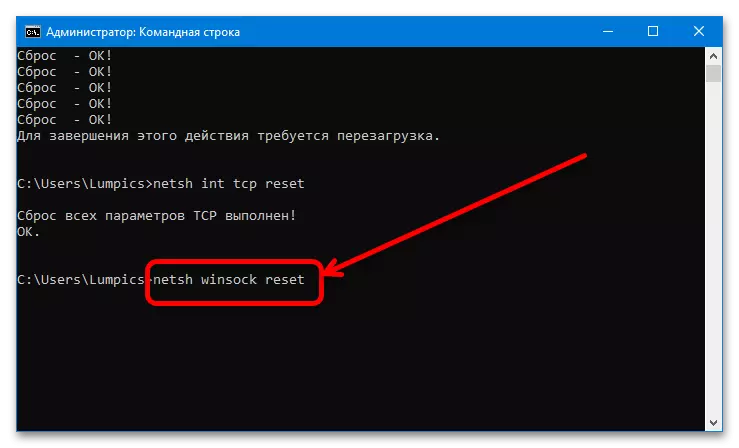
لضمان نتائج إعادة تعيين، أعد تشغيل الكمبيوتر والانتظار بعض الوقت حتى يتم استعادة الاتصال - الآن كل شيء يجب أن تعمل دون الفشل.
طريقة 4: فحص وتغيير TCP / IP والمعلمات DNS
إذا تحولت إعادة تعيين إلى أن تكون غير فعالة، فمن المحتمل أن المشكلة تكمن أعمق، وأنها سوف تضطر إلى التعامل معها يدويا. الطريقة الأولى من هذا التصحيح للتحقق من إعدادات للحصول على عناوين من الجانب OS.
- اضغط على وين + R الجمع، ثم أدخل الأمر التالي إلى الإطار الذي يظهر أدناه وانقر على "OK".
NCPA.cpl
- العثور على محول في القائمة التي يتم استخدامها للاتصال بالإنترنت (يمكنك التمييز بين رمز - في خيارات غير نشطة هناك تقاطع أو لاحظت من قبل كلمة "المعوقين")، اضغط على مع زر الفأرة الأيمن ( PCM) واختر "خصائص".
- في الإطار التالي، العثور على موقف "IP الإصدار 4 (TCP / عناوين IPv4)"، وتسليط الضوء ثم اضغط على "خصائص" مرة أخرى.
- لبداية، حاول تغيير DNS: تعيين المعلمة إلى "استخدام عناوين خوادم DNS التالية" وأدخل الصفوف الأولى والثانية من قيمة 8.8.8.8.8 و8.8.4.4، على التوالي - وهذا يعمل عن قصد خوادم جوجل - ثم انقر على زر "موافق" وإعادة تشغيل الكمبيوتر.
- إذا كان التغيير في DNS لا يعطي أي شيء، كرر الخطوات 1-4، لكن هذه المرة كنت بدوره على خيار الإعداد اليدوي للحصول على IP.
انتباه! الأمر يستحق ذلك فقط عند الاتصال من خلال جهاز التوجيه، والاتصال مباشرة إلى كابل لن يساعد كابل!
ونتيجة لIP جديد، يجب أن تشير إلى 192.168.1. * وهناك عدد من رقمين أكبر من 20 * والعبارة هي مباشرة على عنوان جهاز التوجيه، والتي يمكن العثور عليها عن طريق أداء الأعمال من المقال أيضا.
اقرأ المزيد: كيفية العثور على عنوان IP من جهاز التوجيه
قناع الشبكة الفرعية بعد يجب أن يتم تثبيتها تلقائيا، ولكن إذا كان مفقودا، يدويا تحديد قيمة 255.255.255.0. التالي تحتاج أيضا إلى انقر على زر "موافق" وإعادة تشغيل جهاز الكمبيوتر المكتبي أو المحمول.
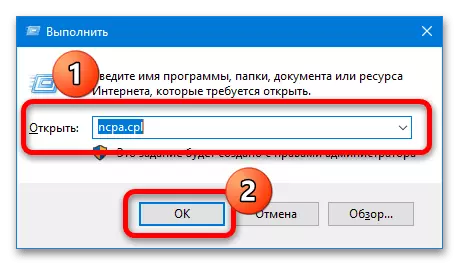
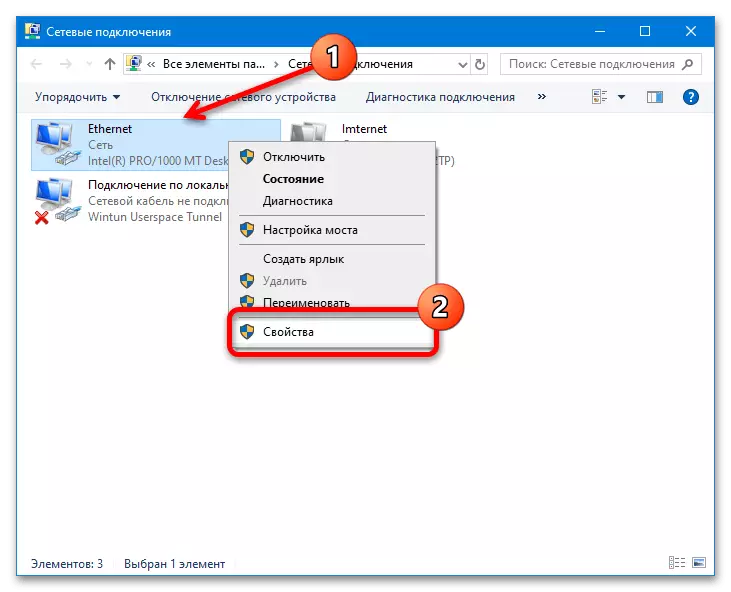
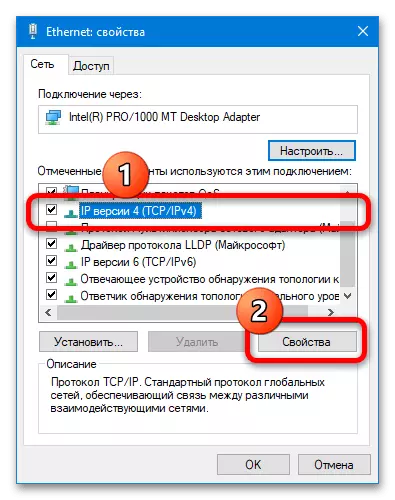
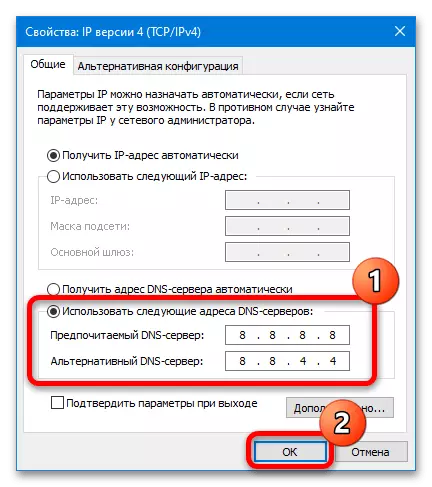
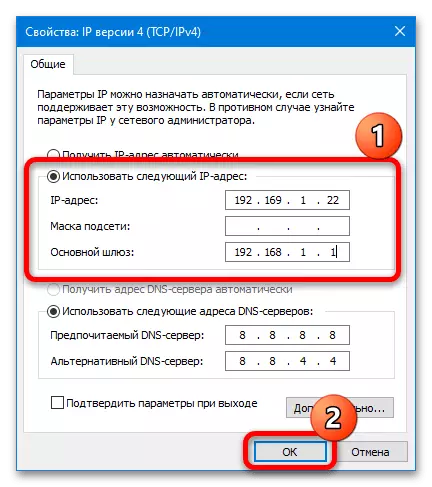
كما يظهر في الممارسة المذكورة أعلاه الإجراءات تسمح لك للتخلص من هذه المشكلة.
طريقة 5: القضاء على مشاكل الفيروسات
كما ان هناك معلومات أن المشكلة يمكن أن يسبب مكافحة الفيروسات المثبتة: الحلول المتقدمة غالبا ما تحتوي على مكونات مراقبة وحماية شبكة اتصالات، والتي أصبحت في بعض الأحيان سبب الفشل قيد النظر. لفحص والقضاء على ما يلي:
- أولا وقبل كل شيء، تأكد من أن البرنامج الوقائي لا تتداخل مع الاتصال: تعليق تطبيق التطبيق ومحاولة إعادة الاتصال بالإنترنت. إذا اختفت المشكلة، انها بالضبط في مكافحة الفيروسات، وكان من المنطقي لتنفيذ الخطوات التالية.
اقرأ المزيد: كيف لوقف عمل الفيروسات
- يجب حلول AVAST للمستخدمين تساعد إعادة تعيين الإعدادات الخاصة به: دعوة نافذة التطبيق الرئيسية، افتح "القائمة".
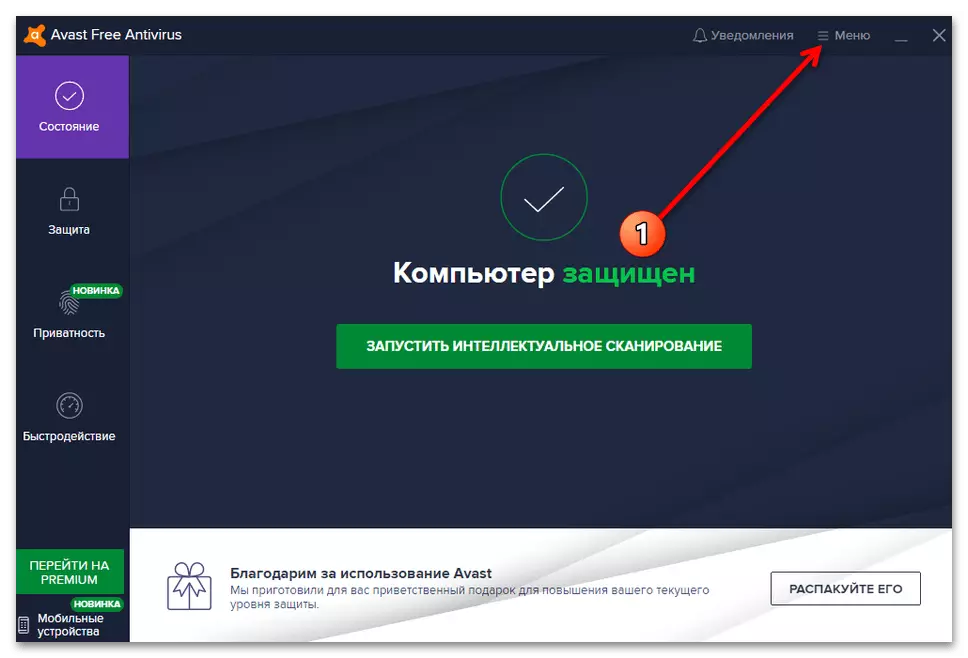
اذهب للاعدادات".

استخدام "عام" القسم الذي حدد علامة التبويب استكشاف الأخطاء وإصلاحها وانقر على زر "العودة الإعدادات الافتراضية".
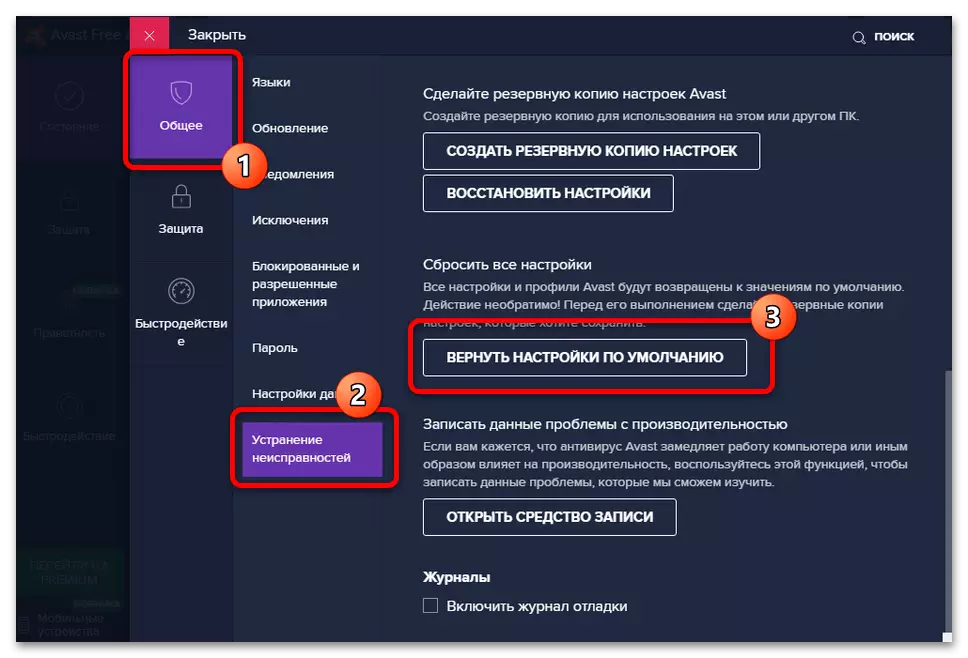
تأكيد نيتك.
- نفس مكافحة الفيروسات غالبا ما يستضيف عناصر جدار الحماية في مكونات الشبكة، والتي هناك فعلا فائدة تذكر، ولكن هناك ما يكفي من المشاكل مع IP. لذلك، من خلال طريقة من الطريقة السابقة، افتح خصائص المحول، نظرة في القائمة في القائمة، التي اسم مكافحة الفيروسات هو الحاضر، وإذا وجدت، وإزالة مربع من ذلك، انقر فوق "OK" وإعادة تشغيل النظام.
- إذا كانت تصرفات الخطوات الثلاث الأولى لسبب غير قابلة للتطبيق، وبقايا حل جذري في شكل الفيروسات إلغاء تثبيت. إجراء إزالة هذه البرامج يختلف عن برامج أخرى، لذلك إذا كنت تفعل هذا لأول مرة، فإننا ننصح للتعرف على هذه المادة على الرابط أدناه.
اقرأ المزيد: كيفية إزالة مكافحة الفيروسات
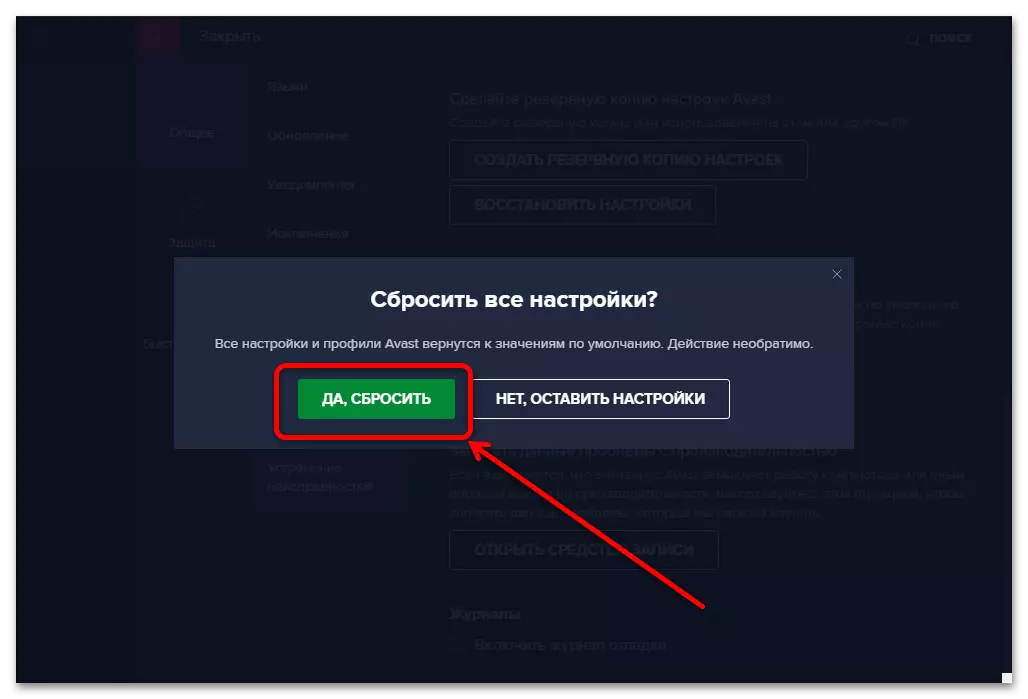
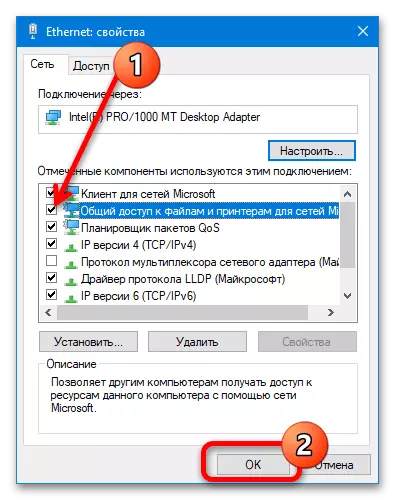
الطريقة 6: حذف أبل صباح الخير
والسبب الأخير الذي وفشل يعتبر قد يبدو هو مكون برنامج من أبل دعا صباح الخير. وعادة ما يتم تثبيته مع برنامج آخر "تفاحة" (على سبيل المثال، اي تيونز) ويهدف إلى العمل مع إمكانيات الشبكة (مثل مزامنة اي فون وجهاز الكمبيوتر عن طريق واي فاي). أحيانا هذه الخدمة يتعارض مع أخرى مماثلة (بما في ذلك نظام ويندوز)، ولذلك فمن الضروري أن إزالته إذا واجهت خطأ "محول الشبكة ليس لديها إعدادات IP مقبولة."
مهم! بعد إزالة صباح الخير، ومن الجدير فصل اي تيونز التحديثات التلقائية، لأنه من الأرجح أن وحدة سيتم تحميلها وإعادة تركيبها!
- استدعاء "تشغيل" نافذة (الخطوة 1 من أسلوب 4)، أدخل طلب appwiz.cpl وانقر على "OK".
- البحث في قائمة التطبيقات المثبتة صباح الخير، وتسليط الضوء عليها وانقر على زر "حذف" على شريط الأدوات.
- اتبع تعليمات إلغاء التثبيت.
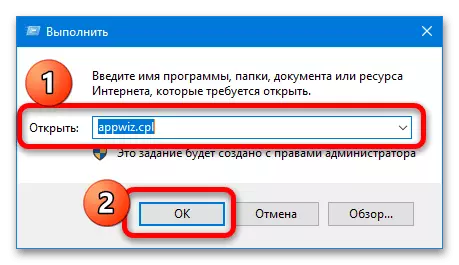
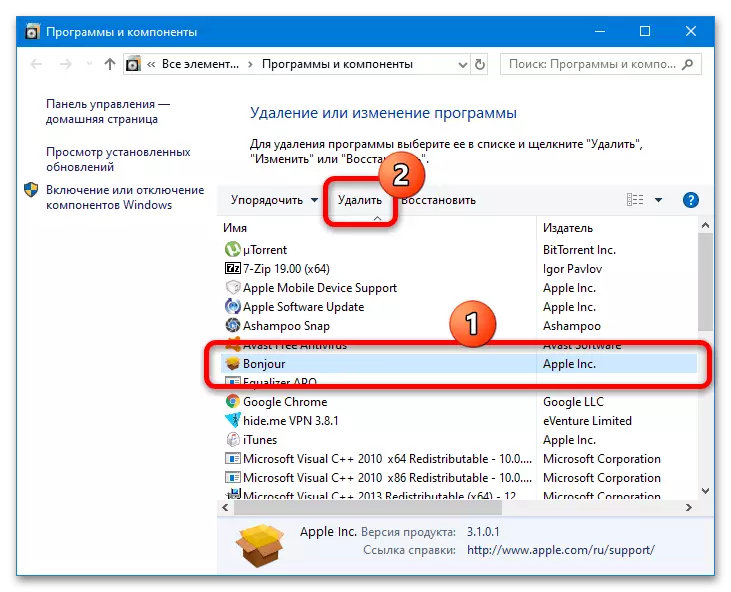
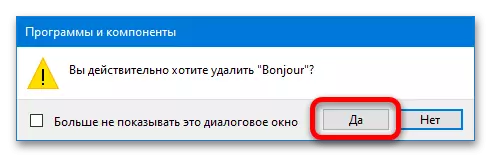
بعد الانتهاء من الإجراء، على مقربة مكونات وإعادة تشغيل النظام - يجب أن تحل المشكلة.
